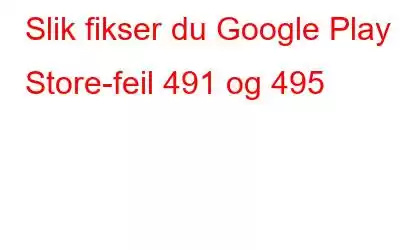Siden du har funnet veien til denne siden, er det en liten sannsynlighet for at du har hatt problemer mens du lastet ned apper i Google Play-butikken. En mengde applikasjoner er fylt i Google Play-butikken, men det er tider når vi møter noen forstyrrende feil mens vi installerer favorittappene våre. De vanligste feilene brukere møter er feil 491 og 495, derfor har vi prøvd å gi deg noen raske løsninger.
Hva er Google Play Store-feil 491 og 495?
Før for å gå videre til løsningene, la oss først forstå hva disse feilene betyr og hvorfor de oppstår.
Google Play-feil 491:Hvis du åpner Google Play-butikken og får et popup-vindu som sier "Google play-feil 491", dette skjer vanligvis når brukere prøver å oppdatere eller laste ned en app eller et spill.
Googl Play erro 495:Play Store-feil 495 oppstår når en Android-bruker prøver å installere en app eller Spill over Wi-Fi, men når det samme lastes ned over mobildata, vises ikke feilen og omvendt.
La oss hoppe til løsningen!
Hvordan fikser du Google Play Store-feil 491
Følg disse raske trinnene for å fikse feilkode 491 på Android-smarttelefonen din.
Håper dette fungerer, hvis ikke kan du prøve å tømme cache-minnet på enheten din. Feilen kan noen ganger skyldes at Gmail-kontoen din har problemer med å synkronisere med enheten din, så i dette tilfellet må vi fjerne og tømme all hurtigbuffer og data fra enheten og starte enheten på nytt.
Hvordan fikser Google Play Store Feil 495
Feil 495 oppstår hovedsakelig på grunn av nettverksproblemer. Her er de raske trinnene for å fikse denne feilen:
Trinn 1: Tøm buffer
- Gå til Innstillinger - > Klikk på Applikasjonsbehandling eller Apper -> Åpne «Alle» apper.
- Du vil ha en liste over apper på høyre side fra som finner Google Play Store-appen
- Klikk på "Tøm buffer" og "Tøm data"-knappen for å bli kvitt bufferminnet på enheten din.
Trinn 2: Tilbakestill appinnstillinger
< ul >Trinn 3: Legg til Gmail-konto
Noen ganger kan den tilknyttede Gmail-kontoen også være problemet for feil 495. For å fikse dette må du følge det samme settet med trinn som du utførte for Google Play Store Feil 491 (Nevnt i delen ovenfor).
Trinn 4: Aktiver posisjonstjenester
Som plasseringsinnstillingene kan endres med avspillingen lagre og begrense enkelte apper fra å bli lastet ned. Å aktivere posisjonstjenesten kan være et nyttig triks for å fikse denne feilen.
Innstillinger > posisjonstilgang > aktiver tilgang til min posisjon > aktiver GPS
Trinn 5: Hard omstart— The Last Resort
Hvis du ikke var så heldig med de ovennevnte trinnene, kan du prøve å tilbakestille Android-enheten din.
- Gå til Innstillinger > Personvern > Fabrikkinnstilling.
- Velg Formater SD-kort > Tilbakestill telefon og slett alle data
- Start telefonen på nytt for å bruke alle innstillingene.
Merk: Bare sørg for at du sikkerhetskopierer alle dataene dine på enheten din, som kontakter, bilder, videoer, notater, påminnelser osv. før du trykker på «Tilbakestill til fabrikkstandard»-alternativet.
Les også: 10 beste verktøyapper for Android 2017
Dette vil garantert hjelpe deg med å bli kvitt Play Store-feilen 495. Hvis du har problemer, kan du sende spørsmålet ditt i kommentarfeltet nedenfor, så at vi kan komme opp med umiddelbare løsninger for å fikse det.
Les: 0